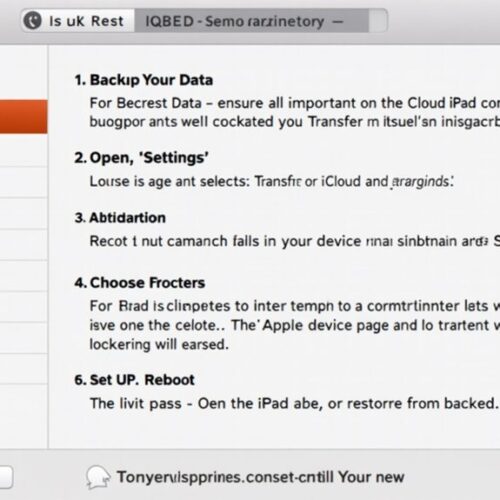Przekształcenie iPada w monitor zewnętrzny stanowi znaczący postęp w funkcjonalności komputerów mobilnych. Użytkownicy mogą poszerzyć swoją przestrzeń roboczą bez inwestowania w tradycyjne monitory, tworząc wszechstronną i przenośną konfigurację dwuekranową. To rozwiązanie oferuje zarówno profesjonalistom, jak i zwykłym użytkownikom możliwość zwiększenia produktywności dzięki rozszerzonej przestrzeni ekranowej i funkcjom dotykowym. Proces ten wymaga spełnienia określonych wymagań i procedur konfiguracyjnych, które – gdy są prawidłowo wdrożone – mogą zrewolucjonizować sposób, w jaki ludzie wchodzą w interakcję ze swoimi urządzeniami.
Kluczowe informacje
- Połącz iPada i Maca za pomocą funkcji Sidecar firmy Apple, wymagającej, aby oba urządzenia były zalogowane na to samo Apple ID z włączonym Wi-Fi.
- Użyj połączenia bezprzewodowego w zasięgu 30 stóp lub połączenia przewodowego przez kabel USB-C/Lightning dla optymalnej wydajności.
- Aplikacje innych firm, takie jak Duet Display i Splashtop, zapewniają alternatywne rozwiązania dla urządzeń niekompatybilnych z Sidecar.
- Skonfiguruj ustawienia wyświetlania w Preferencjach systemowych Maca, aby wybrać między trybem rozszerzonego lub dublowanego wyświetlacza.
- Zarządzaj oknami, przeciągając je na ekran iPada i dostosuj funkcje, takie jak umiejscowienie paska bocznego dla zwiększonej produktywności.
Wymagania systemowe i sprawdzanie kompatybilności
Przed użyciem iPada jako monitora zewnętrznego należy spełnić trzy podstawowe wymagania systemowe. Po pierwsze, zarówno iPad, jak i Mac muszą być kompatybilne z metodami połączeń, takimi jak Sidecar lub aplikacje innych firm, na przykład Duet Display. Prawidłowa konfiguracja obejmuje upewnienie się, że oba urządzenia są zalogowane do tego samego konta Apple oraz mają włączone Wi-Fi i Bluetooth.
W przypadku łączności bezprzewodowej, iPad i komputer muszą znajdować się w odległości nie większej niż 30 stóp od siebie, aby utrzymać stabilne połączenie. Przy korzystaniu z połączenia przewodowego, użytkownicy muszą sprawdzić typ portu w swoim iPadzie (USB-C lub Lightning) i zaopatrzyć się w odpowiednie adaptery. Ponadto, sprawdzenie kompatybilności konkretnego modelu jest kluczowe, ponieważ Sidecar działa tylko z wybranymi modelami iPada, podczas gdy alternatywne aplikacje monitorujące oferują szersze wsparcie dla urządzeń.
Niezbędne Ustawienia Sprzętu i Oprogramowania
Po potwierdzeniu wymagań systemowych użytkownicy mogą przystąpić do konfiguracji niezbędnych komponentów sprzętowych i programowych. Proces konfiguracji iPada jako zewnętrznego monitora wymaga albo fizycznego połączenia przez kabel USB-C lub Lightning, albo konfiguracji bezprzewodowej z wykorzystaniem Wi-Fi i Bluetooth.
Zgodnie z instrukcją, użytkownicy muszą włączyć funkcję Handoff na obu urządzeniach i upewnić się, że znajdują się w odległości nie większej niż 30 stóp od siebie, aby działało połączenie bezprzewodowe. W przypadku konfiguracji oprogramowania, użytkownicy muszą uzyskać dostęp do Preferencji systemowych Mac'a i odpowiednio dostosować ustawienia wyświetlania. Osoby korzystające z rozwiązań firm trzecich powinny zainstalować zarówno aplikacje desktopowe, jak i mobilne zgodnie ze specyfikacją wybranej platformy. Proces konfiguracji obejmuje dostosowanie opcji, takich jak umiejscowienie paska bocznego i widoczność Touch Bar, aby zoptymalizować pracę na dwóch monitorach.
Łączenie iPada za pomocą Sidecar
Konfiguracja Sidecar wymaga ustanowienia odpowiedniego połączenia między urządzeniami Mac i iPad. Oba urządzenia muszą być zalogowane do tego samego konta Apple i znajdować się w odległości do 30 stóp od siebie przy połączeniu bezprzewodowym lub być połączone kablem USB. Użytkownicy muszą upewnić się, że Wi-Fi, Bluetooth i Handoff są włączone na obu urządzeniach, aby zapewnić płynne działanie.
Aby zainicjować połączenie, użytkownicy wchodzą w Ustawienia systemowe na swoim Macu, przechodzą do Wyświetlacze i wybierają swojego iPada jako wyświetlacz rozszerzony lub lustrzany. Po połączeniu okna można przenosić na ekran iPada, przeciągając je do krawędzi wyświetlacza Maca. iPad zapewnia dodatkowe funkcje poprzez pasek boczny zawierający szybkie elementy sterujące, a użytkownicy mogą rozłączyć się, odznaczając iPada z menu Wyświetlacze lub stukając w dolną część paska bocznego.
Aplikacje innych firm do rozszerzania monitora
Użytkownicy poszukujący alternatywnych metod rozszerzania swoich wyświetlaczy mogą eksplorować aplikacje innych firm, które oferują możliwości rozszerzania monitora na iPadach. Dwie godne uwagi opcje to Splashtop Wired XDisplay i Duet Display, które zapewniają rozwiązania dla użytkowników, których urządzenia mogą nie obsługiwać funkcji Sidecar.
Splashtop Wired XDisplay łączy iPady z systemami Mac, Windows i Android przez USB, choć użytkownicy mogą doświadczyć pewnych opóźnień podczas działania. Duet Display oferuje bardziej dopracowane doświadczenie z konfigurowalnymi ustawieniami częstotliwości odświeżania i rozdzielczości, ale wymaga subskrypcji po 10-minutowym okresie próbnym. Obie aplikacje obsługują funkcje reorganizacji monitorów, pozwalając użytkownikom na efektywne organizowanie przestrzeni roboczej. Te rozwiązania innych firm zapewniają, że nawet starsze urządzenia mogą funkcjonować jako dodatkowe wyświetlacze, rozszerzając możliwości zwiększenia produktywności.
Optymalizacja ustawień wyświetlania i rozdzielczości
Optymalizacja ustawień wyświetlania odgrywa kluczową rolę w maksymalizacji wydajności iPada jako monitora zewnętrznego. Po podłączeniu do kompatybilnych iPadów za pomocą Stage Manager, użytkownicy mają dostęp do rozdzielczości do 6K, którą można regulować poprzez preferencje wyświetlania Mac'a dla optymalnej przejrzystości i wydajności.
Użytkownicy mogą efektywnie zarządzać konfiguracją wyświetlania poprzez Centrum Sterowania lub Ustawienia Systemowe na swoim Mac'u, wybierając między rozszerzaniem a dublowaniem ekranu iPada w zależności od potrzeb swojego przepływu pracy. Aby zachować spójność wizualną, ważne jest zablokowanie orientacji iPada lub ustawienie jej w preferowanym trybie. Dla zwiększonych możliwości dostosowania, aplikacje innych firm, takie jak Duet Display, zapewniają dodatkową kontrolę nad ustawieniami częstotliwości odświeżania i rozdzielczości, pozwalając użytkownikom dostroić swoje doświadczenie wyświetlania zgodnie z konkretnymi wymaganiami.
Zarządzanie układem okien
Opanowanie układu okien znacząco zwiększa produktywność podczas korzystania z iPada jako monitora zewnętrznego. Stage Manager pozwala użytkownikom organizować przestrzeń roboczą, utrzymując aktywne aplikacje na środku ekranu, podczas gdy ostatnio używane aplikacje pozostają łatwo dostępne po lewej stronie ekranu.
Użytkownicy mogą płynnie przenosić okna między iPadem a Makiem, przeciągając zawartość do krawędzi ekranu, aż kursor przejdzie na drugie urządzenie. Zarządzanie oknami na iPadzie obejmuje opcje zmiany rozmiaru i położenia, umożliwiając efektywną pracę wielozadaniową. Biblioteka aplikacji i Dock pozostają łatwo dostępne, zapewniając szybki dostęp do potrzebnych aplikacji i plików podczas organizacji okien. Podczas podłączania do zewnętrznego wyświetlacza użytkownicy mogą potrzebować dostosować ustawienia źródła wideo, jeśli treść nie pojawia się od razu, zapewniając właściwe zarządzanie oknami na wszystkich ekranach.
Rozwiązywanie typowych problemów z połączeniem
Podczas konfiguracji iPada jako monitora zewnętrznego mogą pojawić się różne typowe problemy z połączeniem, choć większość z nich ma proste rozwiązania. Użytkownicy powinni najpierw sprawdzić, czy oba urządzenia korzystają z tego samego konta Apple oraz czy funkcje Bluetooth, Wi-Fi i Handoff są włączone. Kompatybilność urządzeń jest kluczowa, ponieważ nie wszystkie modele iPada obsługują funkcję wyświetlacza zewnętrznego.
Gdy występują problemy z połączeniem, użytkownicy mogą zastosować określone kroki rozwiązywania problemów. Obejmują one sprawdzenie połączeń kablowych, potwierdzenie wyboru właściwego źródła wideo oraz zachowanie odpowiedniej odległości między urządzeniami. W przypadku użytkowników Sidecar, iPad powinien znajdować się w odległości nie większej niż 30 stóp od Maca, aby zapewnić stabilne połączenie bezprzewodowe. Jeśli łączność bezprzewodowa sprawia problemy, przejście na połączenie USB często rozwiązuje uporczywe problemy, zapewniając bardziej niezawodną alternatywę dla utrzymania połączenia wyświetlacza.
Wskazówki dotyczące wydajności i najlepsze praktyki
Aby osiągnąć optymalne wyniki podczas używania iPada jako monitora zewnętrznego, użytkownicy powinni wdrożyć określone praktyki i konfiguracje zwiększające wydajność. Proces zaczyna się od weryfikacji wymagań systemowych na obu urządzeniach oraz utrzymania stabilnych połączeń poprzez wysokiej jakości kable USB-C lub Lightning.
Użytkownicy powinni zoptymalizować ustawienia wyświetlania, aby zmaksymalizować rozdzielczość i ostrość, wykorzystując jednocześnie Stage Manager do efektywnego rozmieszczenia okien. Włączenie Wi-Fi, Bluetooth i Handoff na obu urządzeniach, wraz z utrzymaniem odpowiedniej odległości między urządzeniami, zapewnia niezawodną łączność. Dodatkowo, konfiguracja ustawień Touch Bar i paska bocznego w Sidecar zwiększa efektywność przepływu pracy, zapewniając szybki dostęp do podstawowych elementów sterowania. Te techniczne dostosowania, gdy są odpowiednio wdrożone, tworzą płynne doświadczenie z dwoma wyświetlaczami, które maksymalizuje produktywność i minimalizuje potencjalne problemy z wydajnością.
Metody połączenia bezprzewodowego vs. przewodowego
Podczas konfigurowania iPada jako monitora zewnętrznego użytkownicy muszą wybrać między metodami połączenia bezprzewodowego a przewodowego, z których każda oferuje określone zalety i ograniczenia. Połączenia przewodowe, wykorzystujące kable USB lub Thunderbolt, zapewniają najbardziej niezawodną i stabilną wydajność do wymagających zadań, takich jak praca graficzna czy gaming. Te połączenia eliminują problemy z opóźnieniami i zakłóceniami sygnału, typowe dla konfiguracji bezprzewodowych.
Metody bezprzewodowe, takie jak Sidecar, oferują wygodę, ale wymagają, aby urządzenia znajdowały się w odległości do 30 stóp od siebie i utrzymywały aktywne połączenia Wi-Fi i Bluetooth. Użytkownicy starszych urządzeń Apple mogą korzystać z darmowych aplikacji, takich jak Sidecar i SidecarPatcher do łączności bezprzewodowej, choć stabilność może być różna. Dla optymalnego wyświetlania obrazu, iPady z portami USB-C mogą używać adapterów Display AV lub VGA Multi-port, podczas gdy modele z Lightning wymagają specyficznych adapterów Lightning Digital AV lub VGA.
Zaawansowane funkcje i opcje personalizacji
Wszechstronność integracji monitora iPad wykracza daleko poza podstawową funkcjonalność wyświetlania dzięki kompleksowemu zestawowi zaawansowanych funkcji i opcji personalizacji. Stage Manager umożliwia użytkownikom organizację okien o rozdzielczości do 6K zarówno na iPadzie, jak i na zewnętrznych wyświetlaczach, podczas gdy dostosowywany pasek boczny zapewnia szybki dostęp do podstawowych funkcji Maca i klawiszy modyfikujących.
Użytkownicy mogą usprawnić swoją pracę dzięki gestom multi-touch, w tym przewijaniu dwoma palcami i komendom trzema palcami dla typowych działań, takich jak kopiowanie i wklejanie. Integracja z Apple Pencil oferuje precyzyjne możliwości wprowadzania danych, szczególnie korzystne przy zadaniach kreatywnych i pracach z zakresu projektowania graficznego. Poprzez ustawienia Sidecar użytkownicy mogą dostosować wygląd paska bocznego i widoczność Touch Bar do swoich preferencji, tworząc zoptymalizowaną przestrzeń roboczą, która płynnie łączy funkcjonalność iPada i Maca.